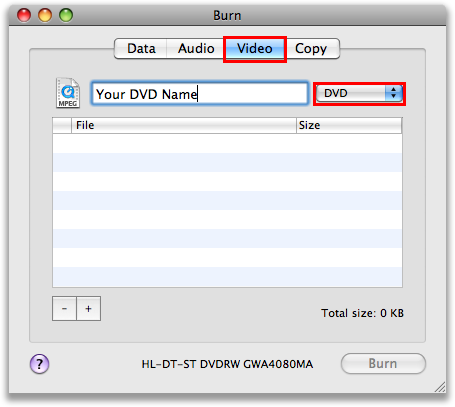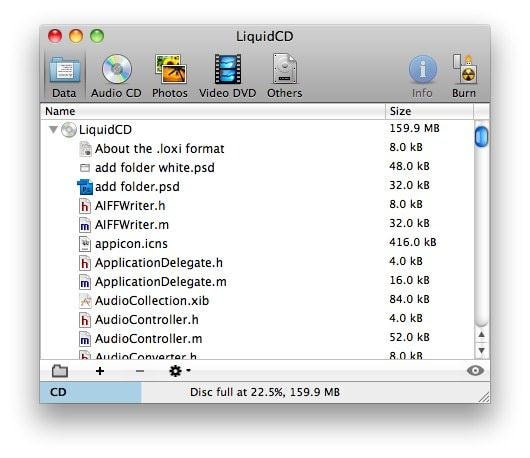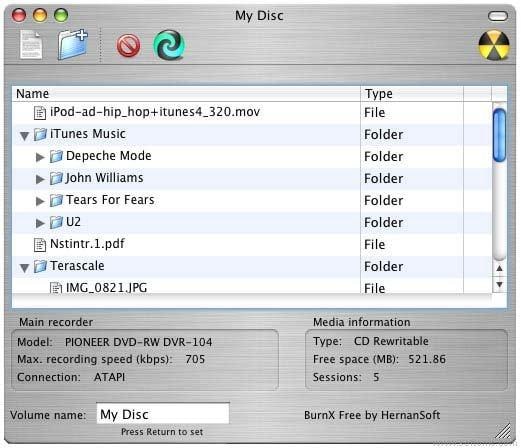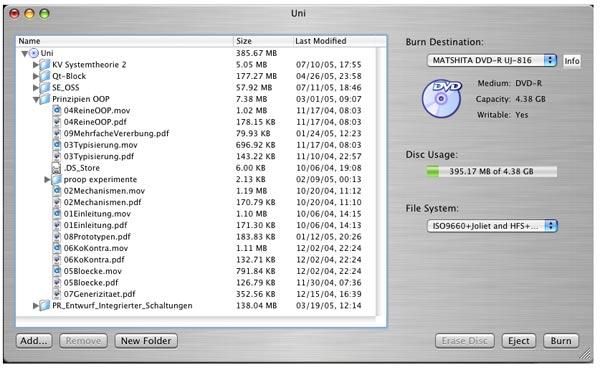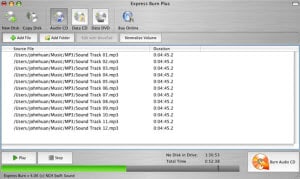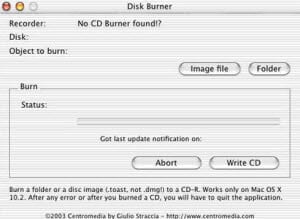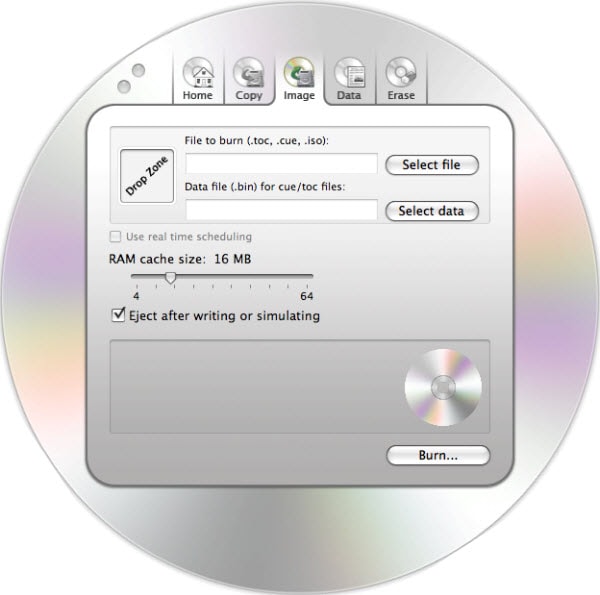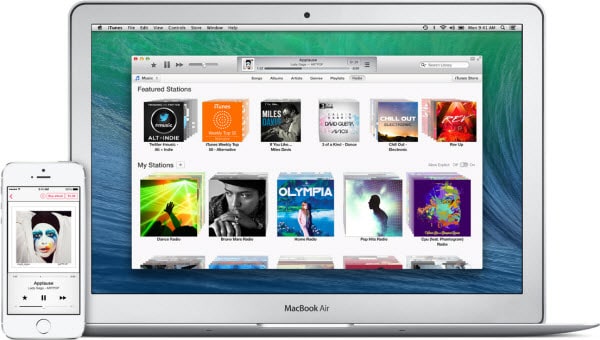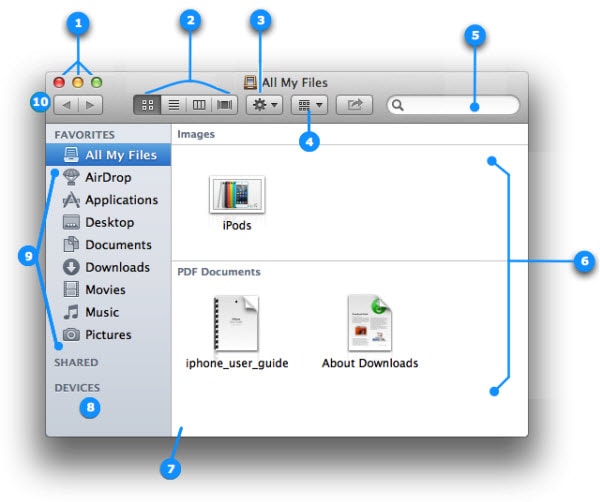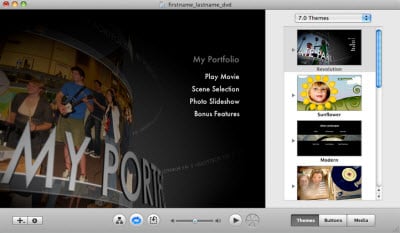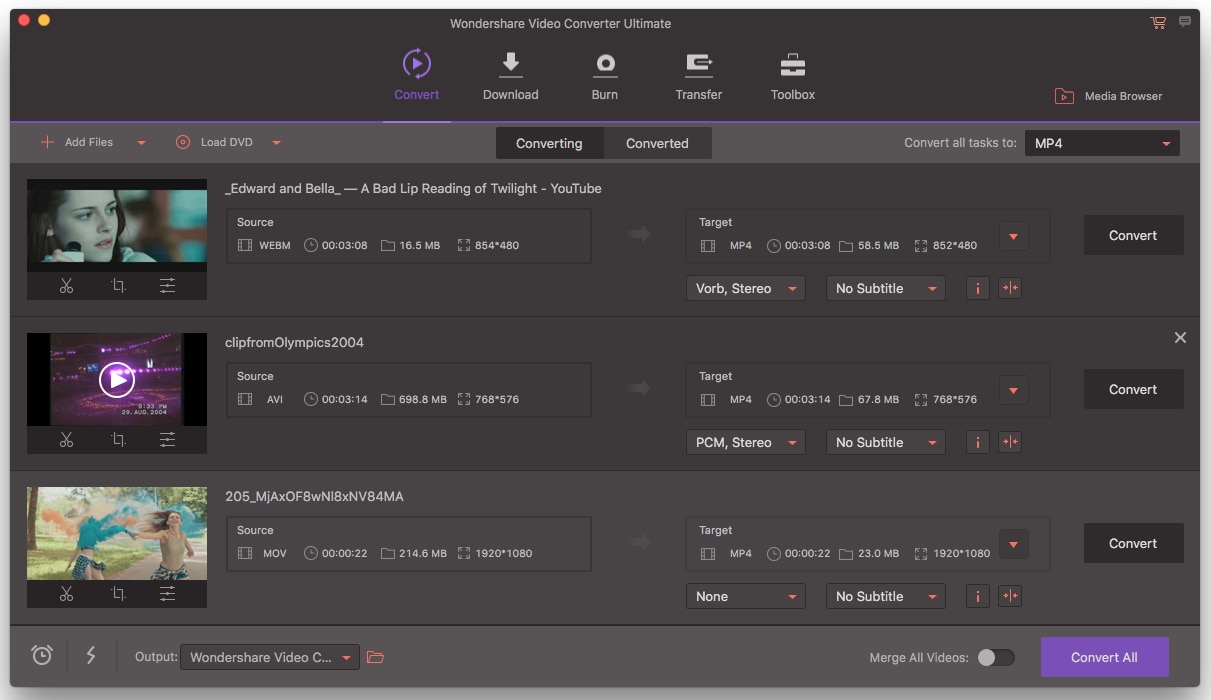Quemador de DVD para Mac
- 1. gratis quemador de DVD para Mac
- 2. grabar DVD en Mavericks
- 3. DVD Maker para Mac
- 4. reproducir DVD en Mavericks
- 5. crear DVD en Mavericks
- 6. alternativa DVDFab para Mac
- 7. DVDFab alternativa para Mavericks
- 8. DVDFlick para Mac
- 9. cualquier DVD para Mac
- 10. descargar iDVD en Mac
- 11. CD Burner XP para Mac
- 12. Nero alternativa para Mac
- 13. Imgburn alternativa para Mac
- 14. alternativa DVDFab para Mac
Quemador de DVD Mac gratis: Top 10 DVD Software de grabación para Mac
¿Buscando una herramienta gratuita de grabación de DVD para Mac con el DVD similar haciendo funciones de iDVD? Usted está aquí. Este artículo presentará los 10 quemadores de DVD gratis con funciones simples para Mac OS X. obtienes la mejor gratis quemadores de DVD para tu Mac ahora.
Parte 1: Top 10 DVD Creators gratis para Mac
1: quemar
Burn tiene amplia reputación del aumento para la grabación de todos los tipos de archivos a DVD de datos para fines de copia de seguridad o CD/DVD reproducible. Usted puede incluso utilizar Burn para Mac (León de montaña apoyado) para copiar archivos de DVD (DMG, iso, cue/bin, etc) Incluso soporta edición simple menú interactivo del DVD como películas en DVD comerciales. Es ardiente herramienta como ImgBurn para Windows , que es de código abierto software de grabación de DVD en el DVD todo-en-uno SourceForge.
2: LiquidCD
Aunque la Página principal de LiquidCD es humilde, LiquidCD es un gran DVD burning gratis aplicación. Como quema, permite grabar casi cualquier CD y DVD los medios de comunicación. Soporta múltiples idiomas: Inglés, Francés, alemán, español y danés. Hay un foro para los usuarios preguntar y responder preguntas, pero es en francés. Visite la Página principal de este quemador de DVD Mac gratis.
3: BurnX
No debe confundirse con quemadura. BurnX es otro quemador de DVD gratis para Mac y Windows desarrollado por HernanSoft. Con una interfaz simple y fácil de usar, BurnX le permite grabar CD/DVD reproducible arrastrando y soltando archivos en el programa. Esto es similar a Wondershare DVD Creator for Mac(El Capitan), que soporta arrastrar y soltar archivos para grabar el disco DVD con alta calidad. Se admiten todos los formatos videos populares, incluyendo pero no limitado a MP4, FLV, AVI, VOB, 3GP, 3 G 2, MOV, F4V, M4V, MPG, MPEG, TS, TRP, M2TS, TP, DAT, WMV, MKV, ASF, MOD, TOD y así sucesivamente.
4: simplemente se quema
Este no es otro quemador sin sentido DVD con una interfaz sencilla para trabajar en. La aplicación proporciona la funcionalidad para los medios de hacer frente, ripeo, creación de discos de audio, datos y también quema una imagen que ya está almacenada en la computadora.
5: express Burn
Expres Burn es otro programa fiable y gratis para Mac. Le apoya para grabar videos en Blu-ray, HD-DVD, así como imágenes ISO. La interfaz de usuario es sencilla e intuitiva para que inmediatamente pueda saber cómo usarlo en la primera vista.
6: quemador de disco para Mac
Quemador de dis para Mac es un video de todo-en-uno quema herramienta para Mac. Le permite organizar los contenidos, almacenar todo tu contenido digital en el disco y grabar a DVD como ISO archivo. Otra gran característica es que tiene una opción para tomar el archivo de imagen de DVD al disco duro local.
7: Bombono DVD
Esta es una aplicación que permite a los usuarios crear archivos duplicados de cualquier tipo de CDs. Pueden reconocer el CD que no son reconocidos por otras aplicaciones de Mac OS X. Se puede utilizar para la grabación de SVCD y VCD y también proporciona acceso a algunas características como tamaño extra. Esto puede ser una gran herramienta para quemar imágenes de discos. Para encontrar gratis aquí.
8: iTunes
iTunes es un programa en su propia que permite no sólo grabar sino también para organizar con facilidad, comprar y reproducir archivos multimedia. Aparte de quemar, el programa incluye, programas de TV, iTunes Radio, películas y música en DVD.
9: buscador
Buscador sólo graba disco de DVD de datos. Se puede encontrar por defecto en Mac que ayuda a quemar los discos y no necesitan un tercero programa. Esto puede hacerse insertando solo un disco en el unidad SuperDrive. Seleccione buscador abierto en la ventana que aparece en la pantalla y haga clic en Aceptar. Bajo lugares el DVD sin título puede cambiar el nombre. Ahora los usuarios pueden arrastrar y soltar los archivos para ser quemados a la lista. Haga clic en la lista y luego en la opción de grabar. Un pop-up ventana aparecerá en la que el usuario tiene que hacer clic en el botón de grabar.
Más información sobre buscador de >>10: iDVD
Este no es otro quemador sin sentido DVD con una interfaz sencilla para trabajar en. La aplicación proporciona la funcionalidad para los medios de hacer frente, ripeo, creación de discos de audio, datos y también quema una imagen que ya está almacenada en la computadora.
Parte 2: Más opciones de un DVD Creator profesional y de gran alcance
Recomendado: Wondershare Video Converter Ultimate for Mac
Este DVD de Wondershare que hace la herramienta es muy poderosa herramienta de solución de vídeo de todo-en-uno. Es una herramienta versátil para sus funciones de gran alcance sobre otros fabricantes de DVD en el mercado. También sorprenderá su rápida velocidad de grabación y alta calidad de salida de DVD. Por otra parte, también puede convertir, editar, descargar, registrar, organizar y ver vídeo en más de 150 formatos con la herramienta.
- Grabar video en cualquier formato, personalizar tu DVD con plantillas de menú de DVD gratis.
- Editar, mejorar y personalizar su archivo de Videos.
- Convertir a más de 150 formatos incluyendo 4K/3D.
- Descargar videos de otro 1000 + vídeo sitios para compartir con un solo clic!
- Fácilmente grabar vídeos online streaming
- Su soporte para TV de streaming.
- Sistema operativo compatible: Mac OS X (El Capitan), de 10.11 10.10 10.9 10.8, 10.7, 10.6, Windows 10/8/7/XP/Vista
Cómo grabar vídeo en DVD con Wondershare Video Converter Ultimate for Mac (El Capitan incluido)

Añadir vídeos
Descargar e instalar el software, haga clic en "grabar" en la interfaz y luego añadir tus archivos de vídeo en esta aplicación.

Aplicar plantillas de menú incorporadas
Haga clic en cambiar plantilla en el menú derecho para aplicar las plantillas de menú favoritas. Hacer un DVD profesional nunca ha sido tan fácil.

Quemar video en DVD
Después de seleccionar un templeat, a continuación, haga clic en "Grabar" para empezar a grabar DVD.
Más información sobre Cómo usar Wondershare Video Converter Ultimate for Mac